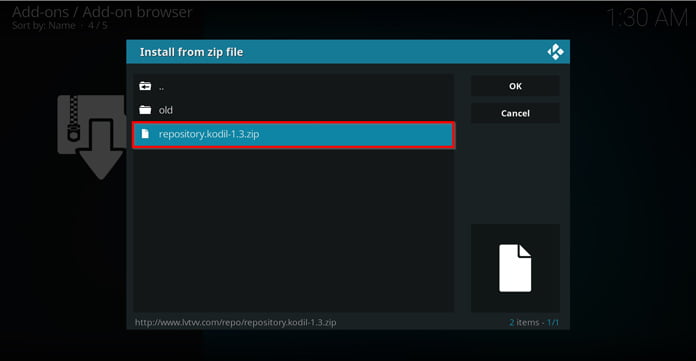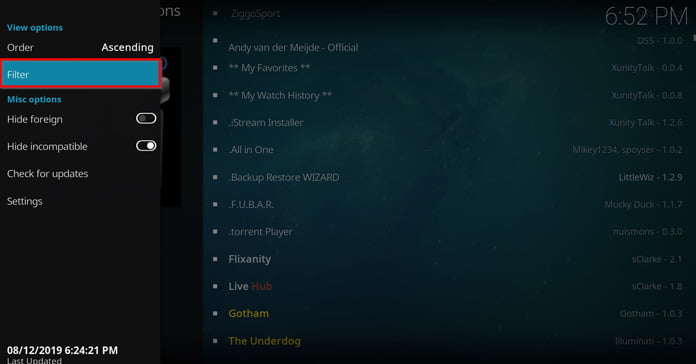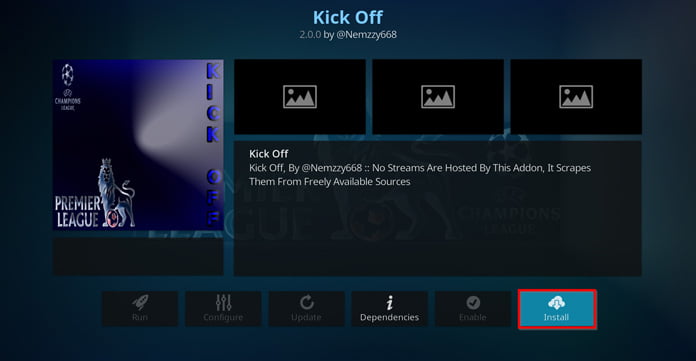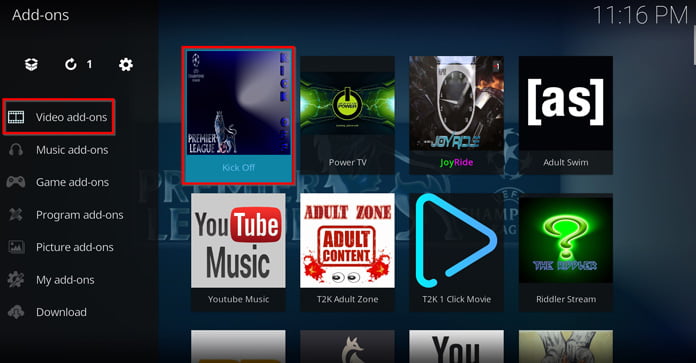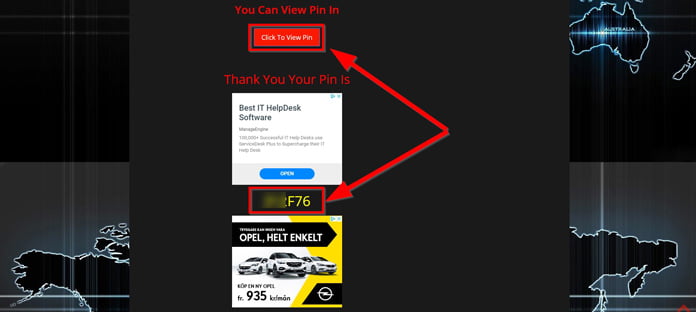Kick Off är en det absolut bästa Kodi-tillägget när det kommer till att hitta fotbollsmaterial. Det är med andra ord främst Premier League-strömmar som detta tillägg snappar upp.
Utöver detta går det även att ta del av både höjdpunkter samt live tv-material från andra kända fotbollsligor.
Tips: Kick Off ger dig tillgång till material som i många fall är piratkopierat, trots att du inte har samtyckt om att titta på piratkopierat material.
Att dölja sin webbtrafik med en bra VPN är därför en god idé, så att upphovsrättslobbyn får möjlighet att skicka kravbrev till dig. Läs gärna mer om hur du hittar en bra VPN i vår samlingsartikel om de bästa VPN-tjänsterna i Sverige.
Så här installerar ni Kick Off
För enkelhets skull delas guiden in i två delar, som ni kommer att märka nedan.
Del 1: Tillåt appar för okända källor
Steg 1: Från huvudmenyn – tryck på kugghjulet för att komma till ”Settings.”
Steg 2: Ta er till ”System”
Steg 3: Välj ”Add-ons” och bocka för ”Unknown Sources”
Steg 4: Bekräfta att tredjepartsappar ska kunna installeras genom att klicka på ”Yes”. Efter detta är slutfört kan vi ta oss till nästa del i guiden.
Del 2: Nu installerar vi Kick Off
Steg 1: Ta er tillbaka till huvudmenyn och klicka på kugghjulsikonen.
Steg 2: Klicka på ”File Manager”
Steg 3: Dubbelklicka därefter på ”Add source”
Steg 4: Dubbelklicka på ”<None>”
Steg 5: Skriv in http://www.lvtvv.com/repo/ och klicka på ”OK”
Steg 6: Döp källan till ”Kodil” och klicka på ”OK”
Steg 7: Ta er tillbaka till huvudmenyn och klicka på ”Add-ons”
Steg 8: Öppna paket-installeraren som ni hittar längst upp till vänster.
Steg 9: Välj ”Install from zip file”
Steg 10: Välj ”Kodil”
Steg 11: Klicka på ”repository.kodil-[versionsnummer].zip”
Steg 12: Välj ”Install from repository”
Steg 13: Klicka på ”Kodil Repository”
Steg 14: Välj ”Video Add-ons” och sök efter ”Kick Off” genom att klicka på ”Filter”, som ni kan hitta i vänsterfliken.
Steg 15: Klicka på ”Kick Off” och välj ”Install”
Steg 16: Välj ”OK” för att bekräfta installationen.
Steg 17: En popup-ruta bekräftar att installationen gått som den ska.
Steg 18: Programmet kan när som helst nås via huvudmenyn genom att ni väljer ”Add-ons” -> ”Video Add-ons” och slutligen klickar på ”Kick Off”
Vad innehåller Kick Off?
Innan vi kan se vad tillägget bjussar på innehållsmässigt måste vi skaffa en pin-kod för att på så sätt bli av med reklam, popup-rutor och annat trams.
Steg 1: Besök Pinsystem.co.uk, scrolla ner och klicka på ”Generate Pin”
Steg 2: Klicka på ”Click to View Pin” och lägg märke till Pinkoden lite längre ner.
Steg 3: Ta er tillbaka till Kodi -> Öppna upp ”Kick Off” och klicka ”OK”
Steg 4: Ange pinkoden och klicka återigen ”OK”. Därefter kommer ni in i Kodi-tilläggets huvudmeny, som ser ut så här:
Som ni själva ser finns det tre kategorier att välja på:
- Livematerial
- Höjdpunkter
- Livekanaler
Då allt material kanske inte är 100% lagligt är förmodligen en VPN-tjänst (topplistan) ett ruskigt bra idé i detta fallet.
Med detta sagt var denna installationsguide över. Om ni har några frågor eller funderingar, hör gärna av er via kommentarsfältet.
Läs mer: Allt om Kodi: Tillägg, tips, guider och mycket mer
Läs mer: Fräscha upp Kodi med ett nytt tema